iPod でディスクモードを使う方法
iPod を復元できない場合や、iTunes で認識されない場合は、ディスクモードを使ってみてください。
iPod モデルを選択する
ディスクモードは、iPod nano (第 7 世代)、iPod nano (第 6 世代)、クリックホイール、タッチホイール、またはスクロールホイールが付いたモデルの iPod でサポートされています。iPod touch または iPod shuffle は、ディスクモードに対応していません。
iPod モデルを以下から選んで、該当する手順にそってディスクモードをお使いください。お使いの iPod にクリックホイール、タッチホイール、スクロールホイールが付いているかどうかは、こちらの記事でご確認ください。
iPod nano (第 6 または第 7 世代)
iPod が充電されていることを確認します。
iPod をリセットします。
iPod nano (第 7 世代) の場合は、スリープ/スリープ解除ボタンとホームボタンを同時に、Apple ロゴが表示されるまで押し続けます。
iPod nano (第 6 世代) の場合は、スリープ/スリープ解除ボタンと音量を下げるボタンを同時に、Apple ロゴが表示されるまで押し続けます。
Apple ロゴが表示されたら、音量を上げるボタンと下げるボタンを同時に、iPod がディスクモードになるまで押し続けます。
iPod nano (第 7 世代) および iPod nano (第 6 世代) は、操作用に Multi-Touch ディスプレイを搭載しています。それ以前のモデルの iPod nano をお使いの場合は、クリックホイール付きの iPod モデルの手順を実行してください。
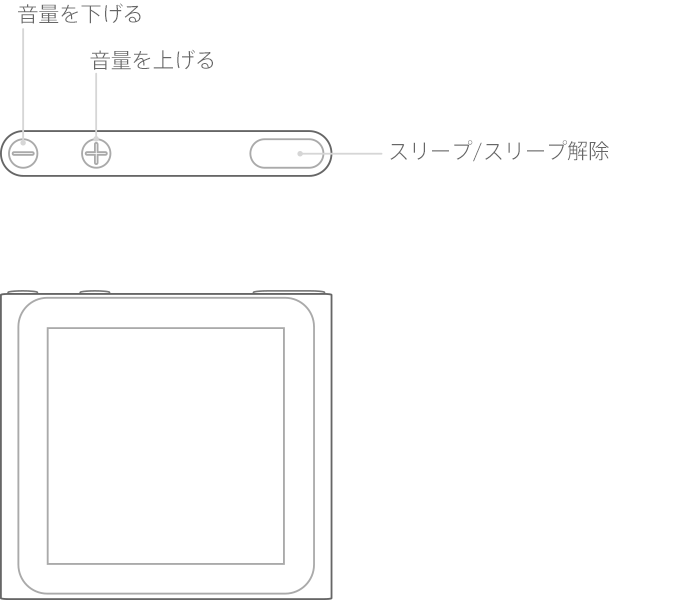
iPod nano (第 6 世代)

iPod nano (第 7 世代)
クリックホイール付きの iPod
クリックホイールの付いた iPod の場合、ホイールにコントロールボタンがあります。上部が「MENU」ボタン、下部が「再生/一時停止」ボタン、左右にあるのが「前へ」ボタンと「次へ」ボタンです。iPod classic、iPod with Video、iPod photo、iPod nano (第 5 世代以前)、iPod mini が該当モデルです。

ディスクモードを使うには、以下の手順を実行してください。
iPod を平らな面の上に置いて、充電されていることを確認します。
ホールドスイッチをスライドさせてオンにしてから、オフにします。
「MENU」ボタンとセンターボタンを Apple ロゴが表示されるまで押し続けます。センターボタンを押している指がクリックホイールに触れないようにしてください。
Apple ロゴが表示されたら、「MENU」ボタンとセンターボタンを放します。
センターボタンと「再生/一時停止」ボタンを、ディスクモード画面が表示されるまで押し続けます。「再生/一時停止」ボタンは、クリックホイールの中心付近ではなく、外側に向かって押すようにしてください。
iPod をコンピュータに接続します。iPod の画面に「接続を解除しないでください」と表示されます。必ず iTunes で iPod の取り出し操作をしてから、コンピュータと iPod の接続を解除してください。
ディスクモードを終了するには、センターボタンと「MENU」ボタンを同時に、Apple ロゴが表示されるまで押し続けます。
タッチホイールまたはスクロールホイール付きの iPod
タッチホイールまたはスクロールホイールの付いた iPod の場合、ホイールの上部または周囲にボタン (「前へ」「MENU」「再生/一時停止」「次へ」) があります。
ディスクモードを使うには、以下の手順を実行してください。
iPod が充電されていることを確認します。
ホールドスイッチをスライドさせてオンにしてから、オフにします。
iPod をリセットします。「再生/一時停止」ボタンと「MENU」ボタンを同時に、Apple ロゴが表示されるまで押し続けます。Apple ロゴが表示されたら、ボタンを放します。続いて、「前へ」ボタンと「次へ」ボタンを同時に、ディスクモード画面が表示されるまで押し続けます。iPod をリセットした場合、音楽とデータのファイルは保存されますが、カスタマイズした設定内容は失われることがあります。
iPod をコンピュータに接続します。iPod の画面に「接続を解除しないでください」と表示されます。必ず iTunes で iPod の取り出し操作をしてから、コンピュータと iPod の接続を解除してください。
ディスクモードを終了するには、センターボタンと「MENU」ボタンを同時に、Apple ロゴが表示されるまで押し続けます。
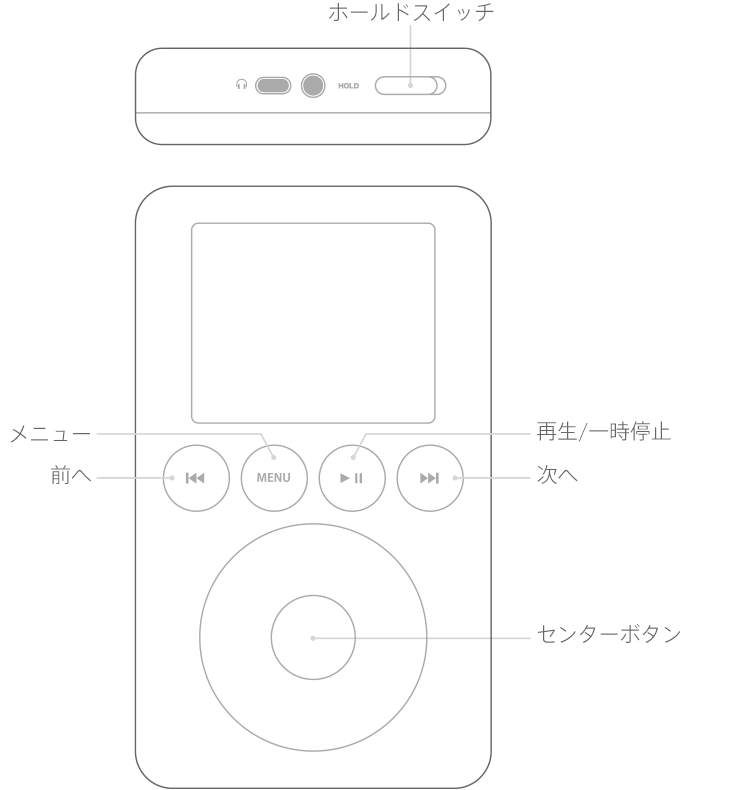
iPod (Dock Connector)
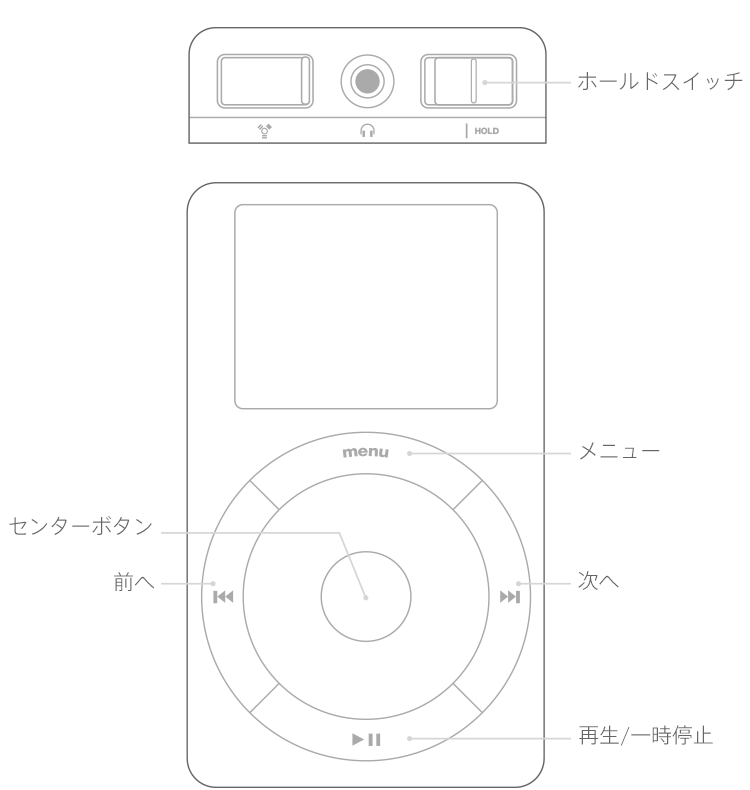
iPod (Touch Wheel) または iPod (Scroll Wheel)
問題がある場合
iPod classic または iPod nano (第 5 世代以前) に赤い「X」アイコンが表示される場合の対処法をご確認ください。
ディスクモードを使えない場合は、iPod の修理が必要になることがあります。